
Меню
- Аннотация
- Шаг 1 — Добавление репозитория OpenLitespeed
- Шаг 2 — Установка OpenLiteSpeed
- Шаг 3 — Установка Epel Repository и PHP 7
- Шаг 4 — Настройка OpenLiteSpeed и PHP 7
- Шаг 5 — Тестирование
- Шаг 6 — Изменение заданного по умолчанию администратора порта (Необязательно)
- Вывод
OpenLiteSpeed является открытым исходным сервером HTTP, разработанный LiteSpeed Technologies. OpenLiteSpee, это производительность сервера HTTP, который поставляется с веб — интерфейсом администрирования Gui. Он может обрабатывать более ста тысяч одновременных соединений с низким уровнем использования ресурсов (CPU и RAM). OpenLiteSpeed поддерживает многие ОС , как Linux, Mac OS, FreeBSD и SunOS и могут быть использованы для запуска скриптов веб — сайта, написанные на PHP, Ruby Perl и Java.
PHP 7 является последней версией PHP и обеспечивает лучшую производительность и имеет более низкое потребление памяти, чем PHP 5.6. Это идеальный выбор для PHP разработчика сегодня.
На этом уроке, я проведу вас через установку и настройку openLiteSpeed и PHP 7 на CentOS 7.
Предпосылки
- CentOS 7 — 64-битная.
- Привилегии root.
Шаг 1 — Добавление репозитория OpenLitespeed
Чтобы установить openLiteSpeed на сервере CentOS, мы должны добавить к хранилищу. Добавьте можно его этой командой:
rpm -ivh http://rpms.litespeedtech.com/centos/litespeed-repo-1.1-1.el7.noarch.rpm
Шаг 2 — Установка OpenLiteSpeed
На этом шаге мы установим openLiteSpeed 1.4. Это стабильная версия с большим количеством функций, таких как PageSpeed, загрузка файлов, поддержка PHP 7, интеграция RCS и поддержка HTTP / 2.
Так давайте установим openLiteSpeed 1.4 с помощью следующей команды yum:
yum -y install openlitespeed14.x86_64
Подождите, пока не закончится установка.
Шаг 3 — Установите Epel Repository и PHP 7
Хранилище Epel необходим для установки PHP 7. Она доступна в репозитории CentOS. Установите репозиторий Epel с командой yum:
yum -y install epel-release
Затем установите PHP 7 для openLiteSpeed. Существует другая версия PHP использующая openLiteSpeed, PHP версии для openLiteSpeed начинаются с «LS». Установка PHP 7 со многими из расширениями, чтобы получить богатый набор функций, введите команду:
yum -y install lsphp70 lsphp70-mysqlnd lsphp70-process lsphp70-mbstring lsphp70-mcrypt lsphp70-gd lsphp70-opcache lsphp70-bcmath lsphp70-pdo lsphp70-common lsphp70-xml
Если вы хотите, увидеть список всех расширений PHP, вы можете использовать yum команду поиска:
yum search lsphp70
Шаг 4 — Настройка OpenLiteSpeed и PHP 7
На этом этапе мы будем настраивать openLiteSpeed и PHP 7. OpenLiteSpeed имеет графический интерфейс администратора для управления, поэтому мы настроим пароль администратора для openLiteSpeed GUI, а затем настроим PHP 7 для работы с openLiteSpeed и откроем стандартный HTTP порт 80.
Настройка и тестирование графического интерфейса администратора
Для конфигурации пользователя и пароля администратора для управления GUI, выполните команду ниже:
/usr/local/lsws/admin/misc/admpass.sh
Введите имя пользователя и пароль для вашего управления с графическим интерфейсом.
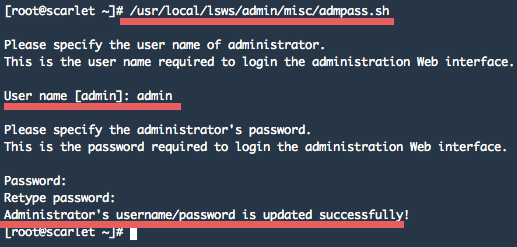
Затем откройте веб-браузер и посетите IP-адрес сервера с портом 7080.
https://192.168.1.108:7080/
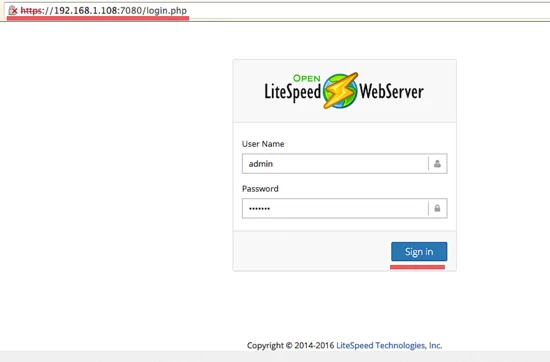
Введите имя пользователя и пароль и нажмите кнопку «Войти», чтобы войти в систему, и вы увидите панель openLiteSpeed.
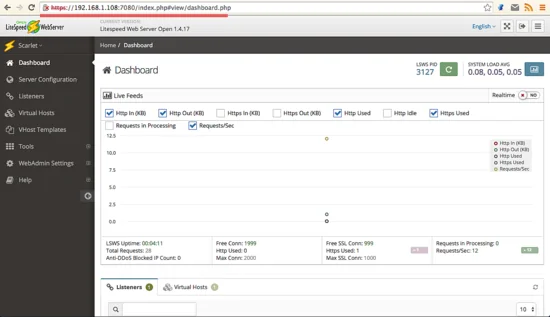
Настройка PHP 7
По умолчанию openLiteSpeed 1.4 использует PHP 5, на этом шаге мы изменим его на PHP 7.
Php 7 установлен на сервере, и нам просто нужно добавить новую конфигурацию через графический интерфейс управления в браузере.
Нажмите на «Server Configuration» , а затем на вкладке «External App» . Вы увидите «lsphp5» там с адресом сокета. Добавить новый «lsphp70», нажав на кнопку «Add» на правой стороне.
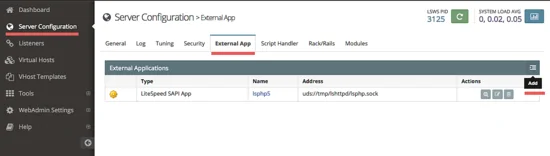
Для типа, используйте «LiteSpeed SAPI App» и нажмите кнопку Далее

Затем добавьте конфигурацию ниже:
Name: lsphp70
Address: uds://tmp/lshttpd/lsphp.sock
Max Connections: 35
Environment: PHP_LSAPI_MAX_REQUESTS=500
PHP_LSAPI_CHILDREN=35
Initial Request Timeout (secs): 60
Retry Timeout : 0
Response Buffering: no
Auto Start: yes
Command: $SERVER_ROOT/lsphp70/bin/lsphp
Back Log: 100
Instances: 1
Memory Soft Limit (bytes): 2047M
Memory Hard Limit (bytes):2047M
Process Soft Limit: 400
Process Hard Limit: 500
Нажмите на значок сохранения, чтобы сохранить конфигурацию.
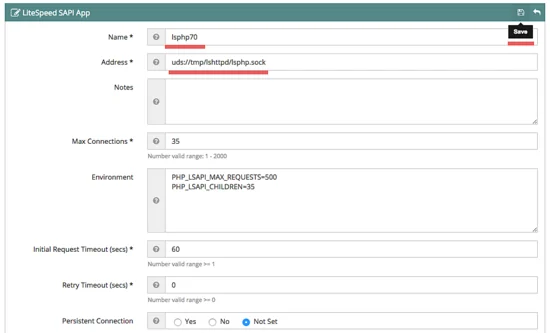
Затем перейдите на вкладку «Script Handler» и отредактируйте «lsphp5» обработчик 5 сценария. Измените имя обработчика на «lsphp70» .
Suffixes: php Handler Type: LiteSpeed SAPI Handler Name: lsphp70
Нажмите на иконку сохранения.
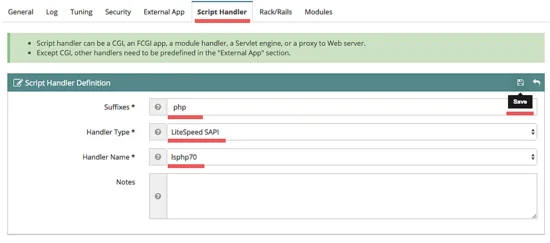
Настройка порта 80
HTTP порта по умолчанию для openLiteSpeed 8080, он используется для получения клиентских запросов. На этом шаге мы изменим порт 80 из графического интерфейса управления openLiteSpeed.
На левой стороне, идите в раздел «Listeners», чтобы увидеть конфигурацию прослушки. Вы увидите приемник по умолчанию с портом 8080. Нажмите значок «view», чтобы увидеть подробную информацию о конфигурации. Теперь нажмите кнопку «Изменить» .

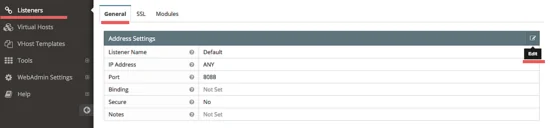
IP Address: ANY Port 80
Измените порт 80 и сохранить конфигурацию.
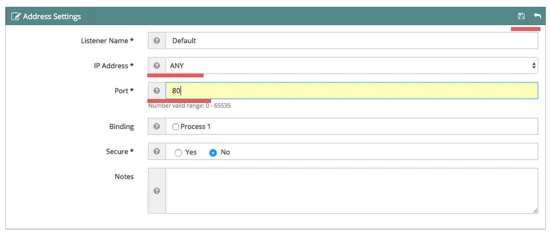
Если все будет сделано, перезапустить openLiteSpeed, нажав на кнопку перезагрузки и нажмите кнопку Да, чтобы подтвердить.
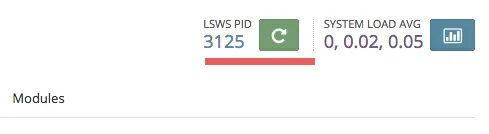
Шаг 5 — Тестирование
Теперь мы можем протестировать сервер.
Посетите IP-адрес сервера с портом 80, чтобы убедится, что наша конфигурация работает должным образом.
http://192.168.1.108/
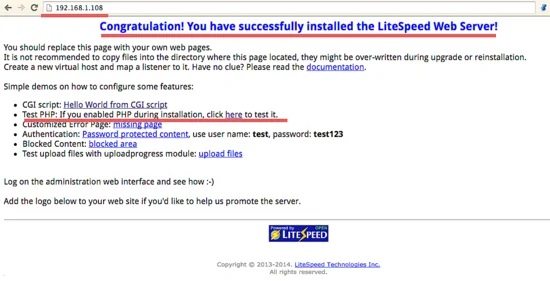
Чтобы проверить конфигурацию PHP, нажмите на phpinfo.php.
http://192.168.1.108/phpinfo.php
Готово и все работает должным образом.
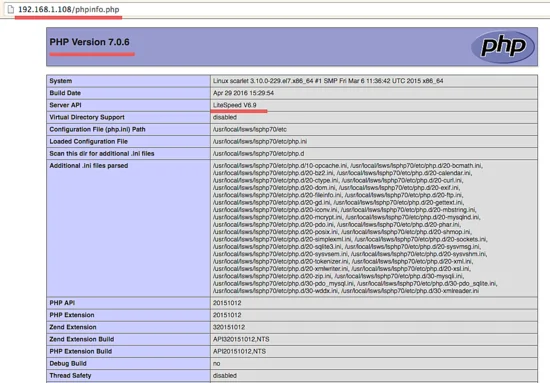
Шаг 6 — Изменение заданного по умолчанию администратора порта (Необязательно)
Этот шаг является необязательным, но я бы порекомендовал изменить по умолчанию порт администратора GUI для openLiteSpeed.
Чтобы изменить конфигурацию администратора порта по умолчанию, нажмите на «WebAdmin Settings» , а затем «Listeners» , теперь нажмите на action, чтобы изменить порт по умолчанию.
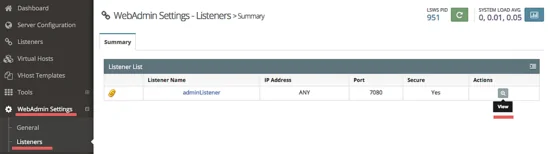
Нажмите на кнопку «edit» и введите порт для конфигурации администратора, затем нажмите кнопку «Save».
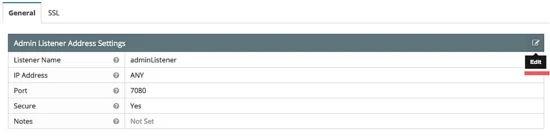
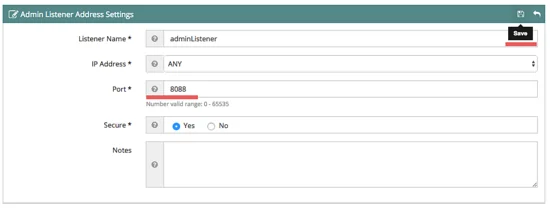
Затем загрузите openLiteSpeed из вашего браузера и проверьте веб-администратора.
http://192.168.1.108:8088/
Вывод
OpenLiteSpeed является HTTP-сервером с открытым исходным кодом для Linux, Windows, Mac OS и BSD, разработанная LiteSpeed. OpenLiteSpeed использует другую версию PHP, которую зовут «lsphp» и есть поддержка lsphp7 или PHP 7. В OpenLiteSpeed легко настроить графический интерфейс администратора, поэтому мы можем настроить его из браузера.
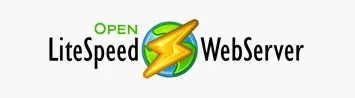
Редактор: AndreyEx
Поделиться в соц. сетях:






Подробная инструкция по установке и настройке OLS и результаты тестирования для Debian/Ubuntu